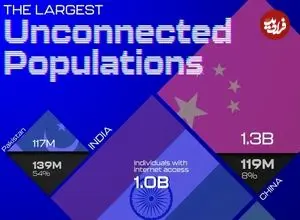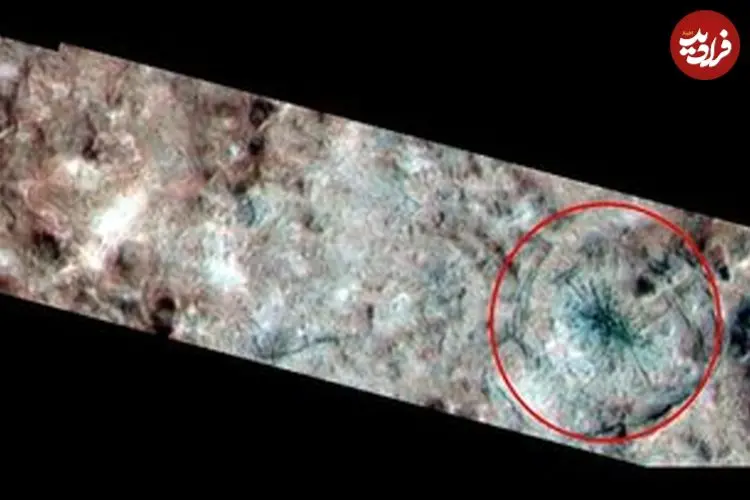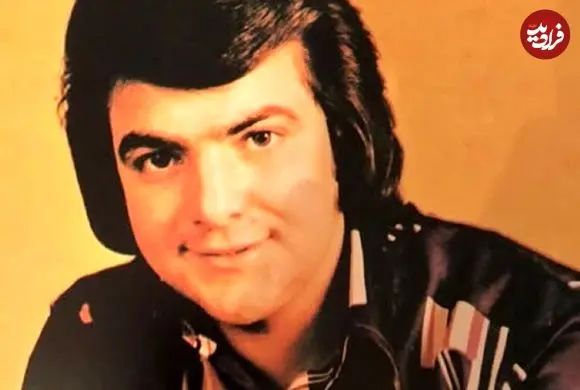استفاده همزمان از صدها تب باز بدون کاهش سرعت مرورگر

شاید جالب باشد بدانید که میتوانید همزمان صدها تب باز داشته باشید، اما سرعت مرورگرتان کاهش نیابد.
جلسات مرور میتواند به سرعت منجر به ظاهر شدن دهها تب در بالای صفحه شما شود و وقتی دیگر نمیتوانید عناوین تبها را بخوانید، میدانید که مشکل است. این نه تنها برای مغز شما سخت است، بلکه برای حافظه موجود و عمر باتری رایانه شما نیز ایجاد مشکل میکند.
خوشبختانه، مرورگرهای وب وقتی صحبت از مدیریت بیش از حد تبها به میان میآید، باهوشتر میشوند. برای کمک به کاهش این مشکل، آنها قابلیتی را اضافه کردهاند که به شما امکان میدهد تبهایی را که مدتی است از آنها بازدید نکردهاید به تعویق بیندازید و فقط در صورت نیاز آنها را دوباره مرور کنید.
مرورگر شما محتویات این تبهای خواب را رها نمیکند، فقط آنها را در فضای ذخیرهسازی قرار میدهد تا زمان بازگشت به آنها فرا برسد. این امر تقاضا برای منابع رایانه شما را کاهش میدهد و تبهایی را که در واقع استفاده میکنید، سریع و پاسخگو میکند.
نحوه غیرفعال کردن تبها در گوگل کروم
گوگل کروم دارای یک عملکرد حافظه داخلی برای هدف قرار دادن تبهای غیرفعال و محدود کردن تاثیر آنها بر روی سیستم شما است. وقتی آماده بازگشت به این تبها هستید، بهطور خودکار به حالتی که هنگام ترک آنها بودند، بارگیری میشوند.
برای روشن و خاموش کردن این ویژگی، روی سه نقطه (بالا سمت راست) کلیک کرده و Performance را انتخاب کنید. اگر «بهینهسازی حافظه» روشن است، میتوانید از به خواب رفتن برخی از تبها مثلا سایتهای موسیقی در صفحات مکث یا چت جلوگیری کنید. برای این کار کافیست روی دکمه Add کلیک کرده و آدرس سایت را وارد کنید.
اما این فقط یک اقدام احتیاطی است، زیرا کروم به اندازه کافی هوشمند است که بداند چه تبهایی باید فعال بمانند، حتی اگر آنها را به صورت دستی به لیست اضافه نکرده باشید. صفحاتی با فرمهای نیمه پر شده، پخش فعال صدا یا ویدئو، اشتراکگذاری صفحه نمایش زنده یا بارگیریهای فعال به تعویق نمیافتند.
اگر به کنترل بیشتری روی فرآیند نیاز دارید، میتوانید افزونههای مرورگر مانند Snoozz را دریافت کنید. برافزای رایگان برای کروم به شما امکان میدهد انتخابهای بیشتری در مورد اینکه کدام تبها در حالت خواب قرار میگیرند، مدت زمانی که باید قبل از هدف قرار گرفتن غیرفعال باشند و زمان بازگشت آنها، به شما ارائه میدهد.
نحوه غیرفعال نگه داشتن تبها در مایکروسافت اج
مایکروسافت اج امکان غیرفعال نگه داشتن تبها را به عنوان یک ویژگی یکپارچه ارائه میدهد، به این معنی که آنها به طور خودکار از حافظه خارج میشوند تا زمانی که به آنها برگردید. مایکروسافت میگوید هر تب غیر فعال ۸۵ درصد از حافظه و ۹۹ درصد از مصرف CPU خود را ذخیره میکند.
میتوانید با کلیک روی سه نقطه (بالا سمت راست)، تنظیمات، سیستم و عملکرد را انتخاب کنید. در آنجا میتوانید این ویژگی را روشن و خاموش کنید، انتخاب کنید تبهای خواب به صورت محو شده در نوار برگه نشان داده شوند یا نه و دوره عدم فعالیت مورد نیاز قبل از خواب رفتن یک تب را تنظیم کنید.
برخی وبسایتها بهطور خودکار به تعویق نمیافتند، مانند آنهایی که صدا پخش میکنند یا آنهایی که در حال حاضر از میکروفون یا وبکم شما استفاده میکنند، حتی اگر در پسزمینه باشند. همچنین میتوانید از توقف موقت برخی صفحات جلوگیری کنید: فقط روی دکمه افزودن کلیک کنید تا یکی از این URLها را مشخص کنید.
اگر ویژگی داخلی آنچه را نیاز دارید به شما نمیدهد، میتوانید یکی از چندین گزینه شخص ثالث را انتخاب کنید. یک گزینه رایگان Tab Suspender است که تنظیماتی از جمله زمان بیکاری قابل تنظیم و امکان غیرفعال کردن تعلیق تب تا زمانی که لپ تاپ شما به سطح باتری مشخصی برسد، ارائه میدهد.
نحوه غیرفعال کردن تبها در موزیلا فایرفاکس
در موزیلا فایرفاکس، ویژگی تبهای غیرفعال یا به اصطلاح خواب، Tab Unloading نامیده میشود که مستقیما در مرورگر تعبیه شده است. فایرفاکس میگوید استفاده از حافظه را کاهش میدهد و زمانی که حافظه سیستم رو به اتمام است به طور خودکار فعال میشود. این برنامه جزئیاتی مانند موقعیت اسکرول و دادههای شما را در فرمهای پر نشده برای زمانی که یک تب پشتیبانگیری میشود، حفظ میکند و فایرفاکس تبهایی را که ویدئو پخش میکنند یا در حالت تصویر در تصویر اجرا میشوند، باز نمیکند.
دسترسی به این ویژگی به اندازه سایر مرورگرها آسان نیست. about:unloads را در نوار آدرس تایپ کرده و Enter را بزنید تا منابع سیستمی که هر تب باز استفاده میکند و آخرین باری را که به آنها دسترسی داشتید، ببینید. سایتهایی که در بالای لیست قرار دارند در ردیف اول برای به تعویق انداختن قرار خواهند داشت؛ اما به یاد داشته باشید که فایرفاکس این کار را فقط زمانی انجام میدهد که حافظه در حال اتمام باشد.
با کلیک بر روی دکمه Unload، تبهایی که اخیرا کمتر استفاده شدهاند بهطور دستی به تعویق میافتند، اگرچه معیارهای دقیق برای آن مشخص نیست. اگر ترجیح میدهید این ویژگی را به طور کامل غیرفعال کنید، about:config را در نوار آدرس تایپ کنید، Enter را بزنید و سپس مقدار browser.tabs.unloadOnLowMemory را به false تغییر دهید؛ آن را با استفاده از کادر بالا جستجو کرده و سپس دوبار کلیک کنید.
یک بازار برنامه افزودنی شخص ثالث شلوغ در اطراف فایرفاکس ایجاد شده است، چندین ابزار به شما امکان میدهند تبها را به روشی کاربرپسندتر به تعویق بیندازید. یکی از مواردی که ممکن است بخواهید آن را امتحان کنید، New Tab Suspender رایگان است که به طور خودکار تبهای غیرفعال را پس از مدتی که شما مشخص کردهاید، در حالت سکون قرار میدهد.
نحوه غیرفعال کردن تبها در سافاری اپل
سافاری چیزی دور از ذهن است، زیرا شامل ابزار تعویق تبها قابل مشاهده و بومی نیست. ما فرض میکنیم که نرمافزار از برخی تکنیکهای بهینهسازی برای کاهش بار منابع سیستم استفاده میکند، وقتی که تبهای زیادی باز است، اما نمیتوانیم هیچ سند رسمی از اپل در مورد این موضوع پیدا کنیم.
متاسفانه، هیچ برنامه افزودنی شخص ثالثی وجود ندارد که بتوانید به آن مراجعه کنید. سافاری در مورد کارهایی که افزونهها مجاز به انجام آن هستند کاملا محدود است و عملکردهایی مانند قرار دادن تبها در حالت خواب برای توسعهدهندگان خارجی ممنوع است. اگر این یک ویژگی است که کاملا به آن نیاز دارید، باید مرورگرها را عوض کنید.